纳帕里插件管理器提供用于安装纳帕里插件的图形用户界面。
您可以阅读 napari.org/napari-plugin-manager 上的文档。
在 0.5.x 版本系列之前napari-plugin-manager曾经是 napari 代码库的一部分。现在它作为一个单独的项目和包进行维护,以允许在napari发布周期之外进行解耦迭代。
未来的工作将允许具有插件生态系统的其他应用程序自定义和使用plugin-manager 。该软件包仍在积极开发中,非常欢迎贡献。请打开一个问题来讨论潜在的改进。
该软件包目前提供:
支持 pip 和 conda 安装的软件包安装程序进程队列。
一个易于使用的 GUI,用于搜索、安装、卸载和更新构成 napari 生态系统一部分的插件。每个插件条目都提供了有关创建该包的作者的摘要和信息。用于查询插件和插件信息的 REST API 由 npe2api 服务提供。
通过 URL 或从 PyPI 拖放工件来安装其他包的能力。

napari-plugin-manager知道如何检测 napari 是否使用conda或pip安装,并在每个插件的Installation Info下拉列表中提供适当的默认安装程序工具。
conda提供了一个高效的依赖关系求解器,保证了napari安装和工作环境的稳定性和正确性。这就是为什么conda成为 napari 捆绑包(适用于 Mac、Linux 和 Windows 的一键式安装程序)的默认工具的原因。如果您主要想将 napari 用作独立的 GUI 应用程序,则此安装方法是最佳选择。但是,某些插件可能不受支持。
napari-plugin-manager可通过 Python 包索引获得,并且可以使用 pip 安装。
pip 安装 napar-plugin-manager
napari-plugin-manager也可以通过 conda-forge 通道使用 conda 安装。
conda 安装 napari-plugin-manager -c conda-forge
当前 napari 安装中找到的已安装插件显示在 UI 的顶部列表中。
napari 的用户可以通过选中/取消选中列表中每个插件项左侧的复选框来选择启用/禁用特定插件。
您可以通过在用户界面左上角的搜索框中输入内容,按名称或描述过滤可用插件。仅显示符合过滤条件的插件。
在下图中,按单词arcos进行过滤会生成一个插件,即arcos-gui插件。请注意,提供显示名称的插件将在右侧的括号中显示包名称。
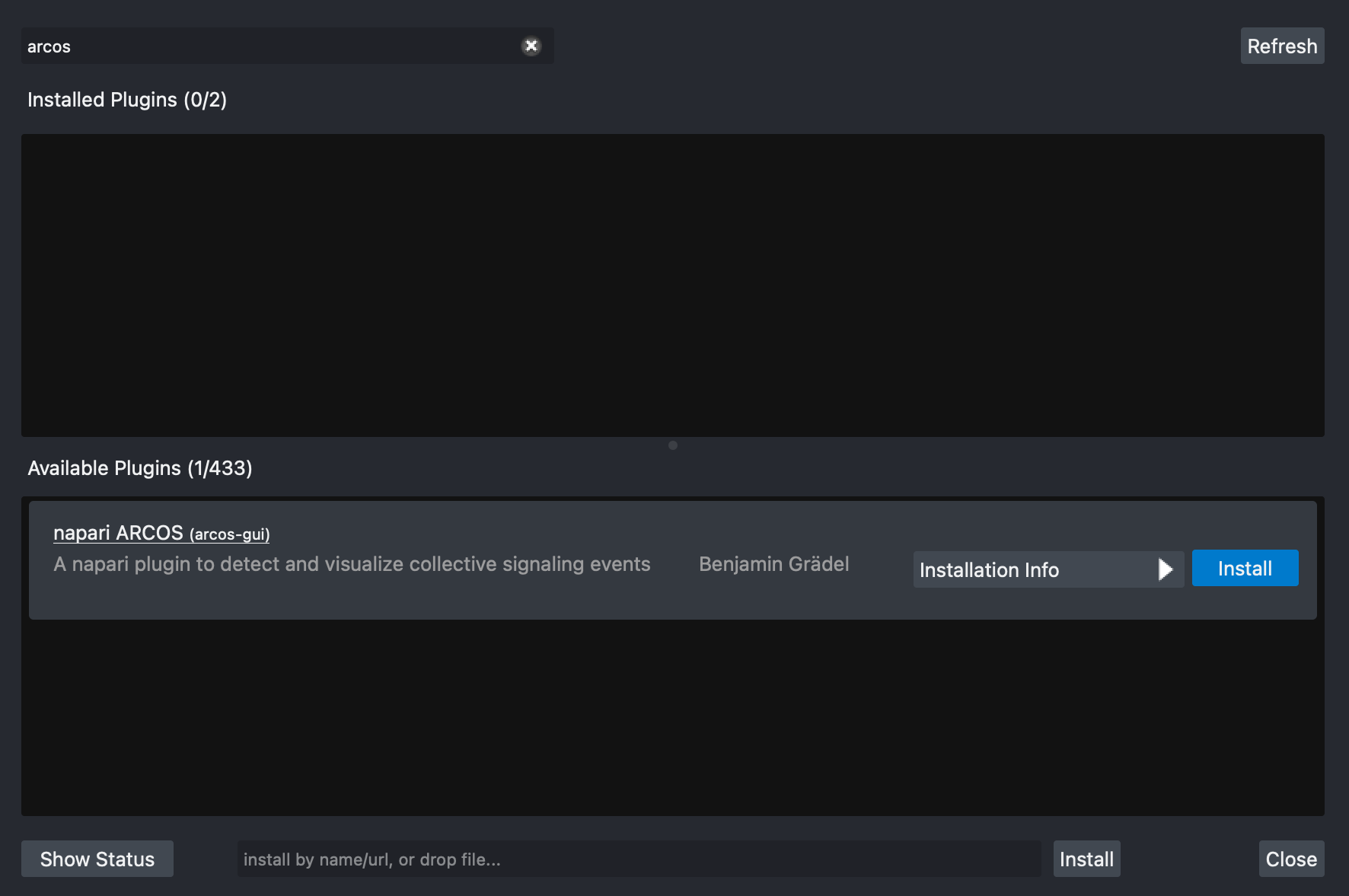
如果新插件已发布但不在列表中,您可以单击右上角的Refresh按钮,清除缓存并加载所有新可用的插件。
要安装插件:
通过滚动底部的可用插件列表或直接按名称或描述进行过滤来选择它。
在Installation Info下拉列表中选择工具( conda或pip )和版本。
单击Install按钮开始安装过程。
您可以随时通过单击每个插件的Cancel按钮来取消该过程。
注意:目前并非所有的 napari 插件都可以通过 conda-forge 频道在 conda 上使用。有些插件需要重新启动才能正确配置。
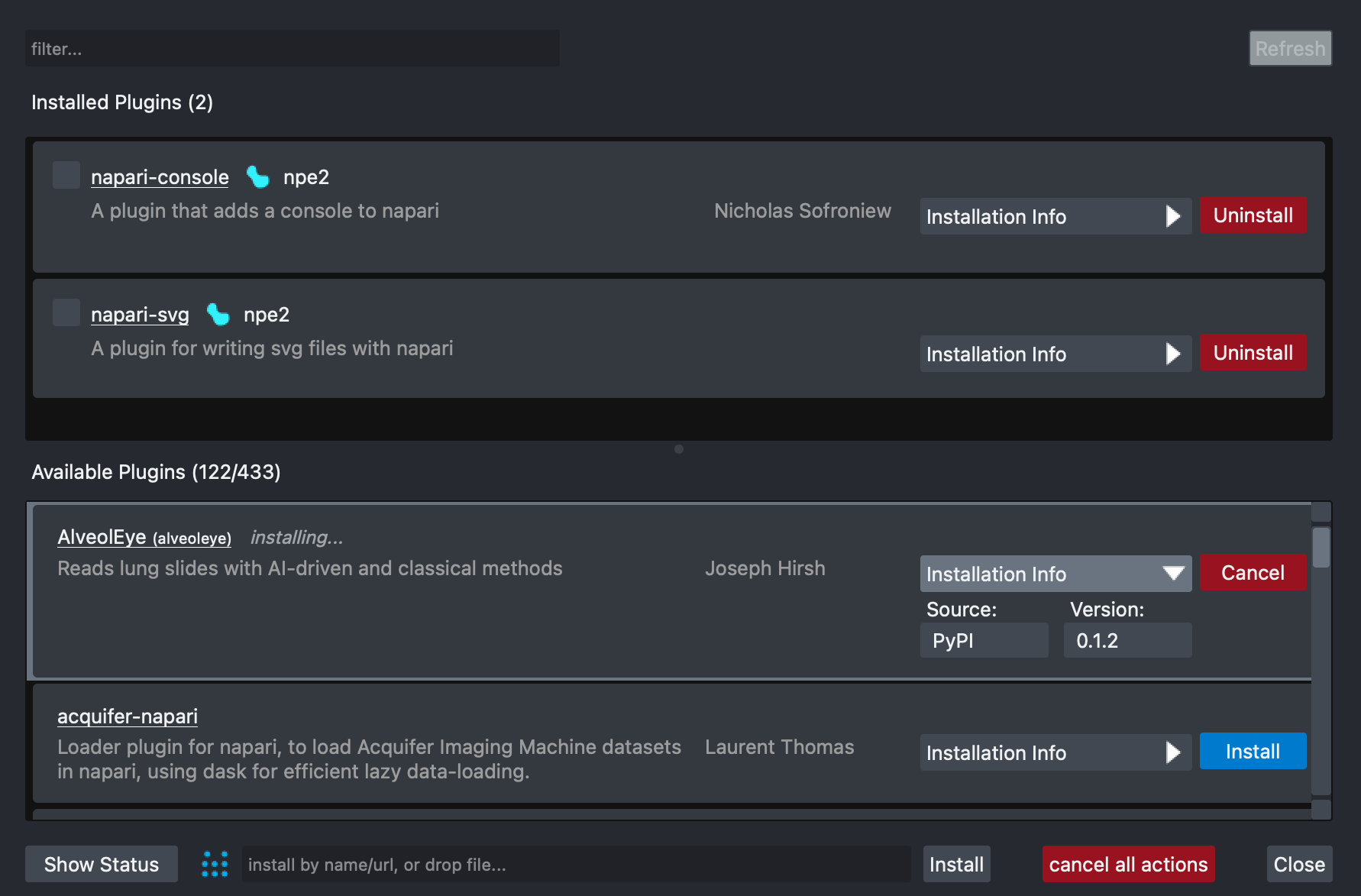
要卸载插件:
通过滚动顶部已安装的插件列表或直接按名称或描述进行过滤来选择它。
单击Uninstall按钮开始删除过程。
您可以随时通过单击每个插件的Cancel按钮来取消该过程。
注意:某些插件需要重新启动才能正确删除。
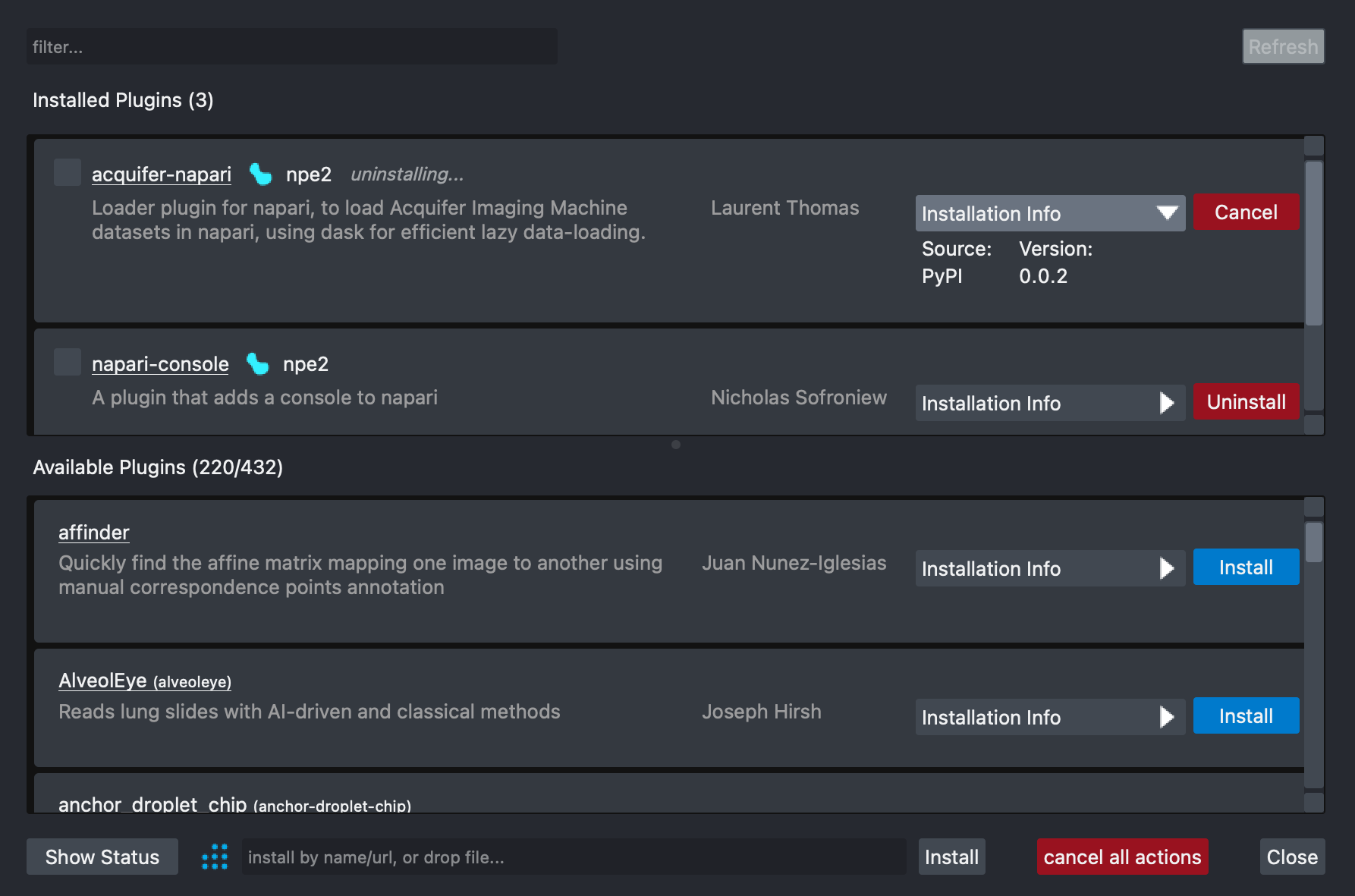
当已安装的插件有新版本可用时, Installation Info下拉列表的左侧将显示Update (vX.YZ)按钮。
要更新插件:
通过滚动顶部的安装插件列表或直接按名称或描述进行过滤来选择它。
单击Update (vX.YZ)按钮开始更新过程。
您可以随时通过单击每个插件的Cancel按钮来取消该过程。
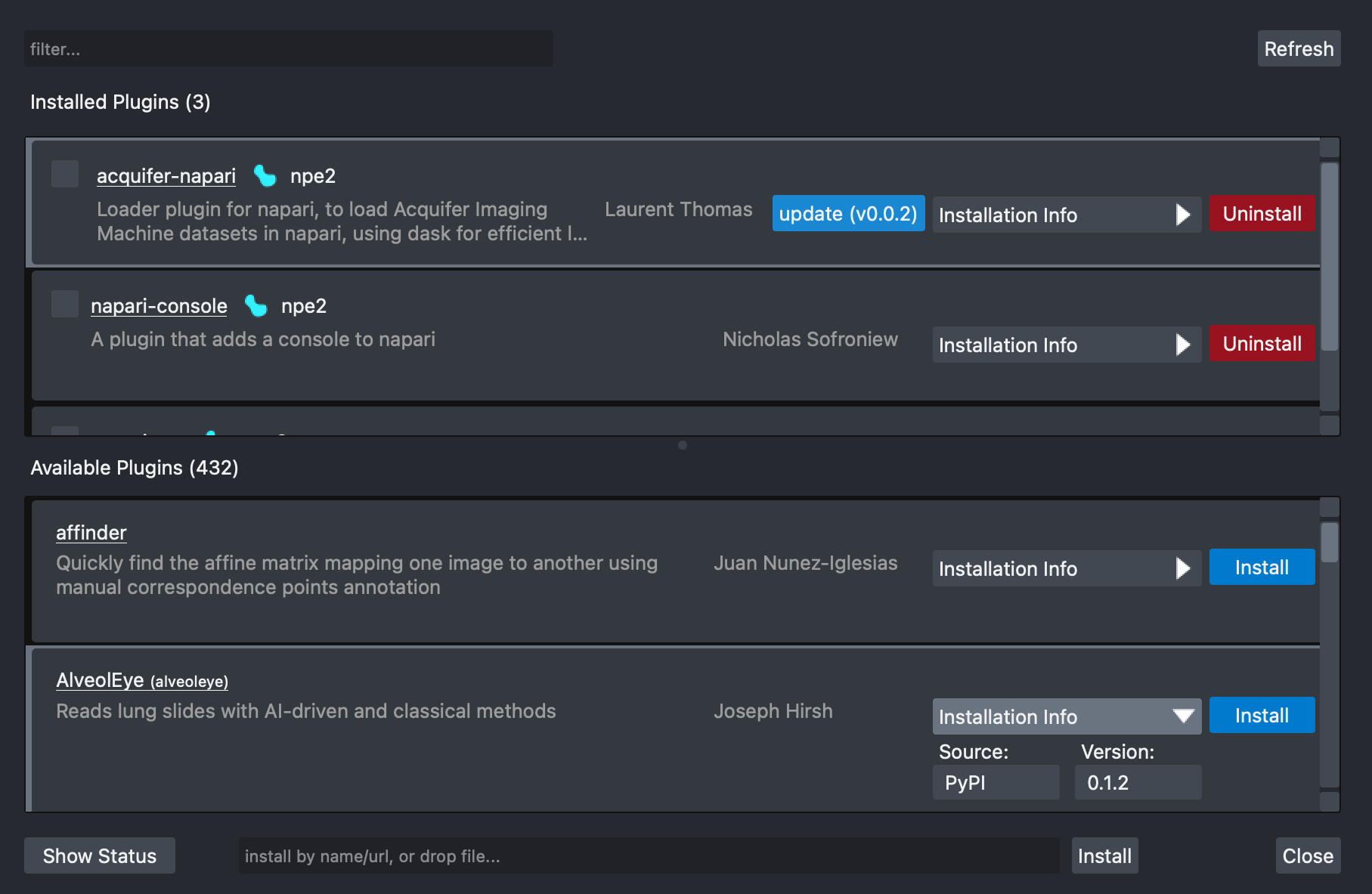
您无需等待一项操作完成即可开始另一项操作。您可以通过逐个插件单击相应的操作按钮将更多任务添加到队列(安装/卸载/更新)。这些操作将按照您启动这些操作的顺序依次执行。
您可以随时单击 UI 底部的Cancel all按钮来取消所有已启动的安装程序操作。
为了可视化有关安装程序进程输出的更多详细信息,您可以单击位于 UI 左下角的Show status按钮。要隐藏此详细信息,您可以单击Hide status按钮。
使用安装程序时可能会遇到的一些问题包括:
由于依赖项冲突而导致包不兼容。
网络连接错误。
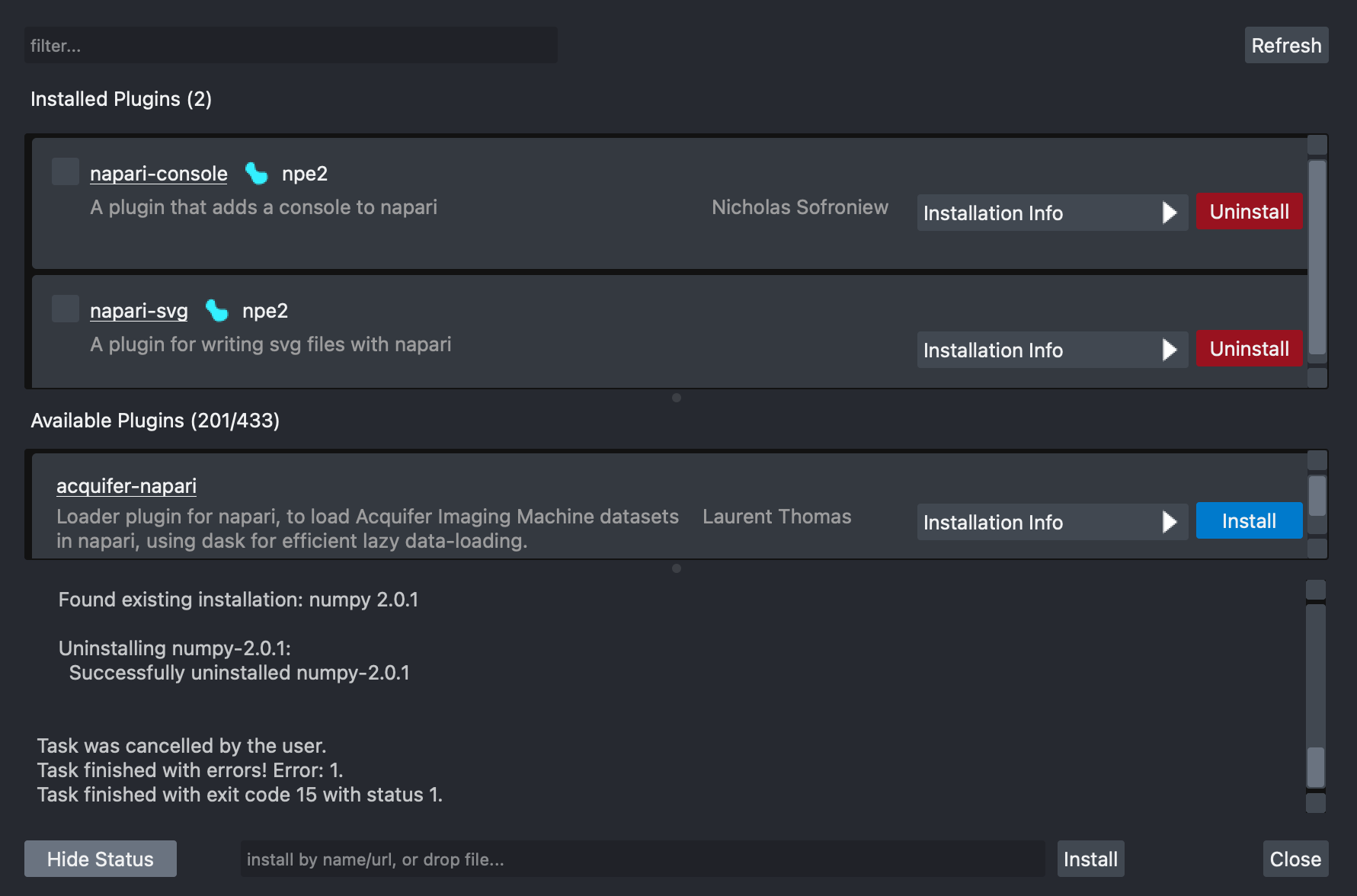
“napari-plugin-manager”根据 BSD-3 许可证条款分发,是免费开源软件。
如果您遇到任何问题,请提交问题并附上详细说明。